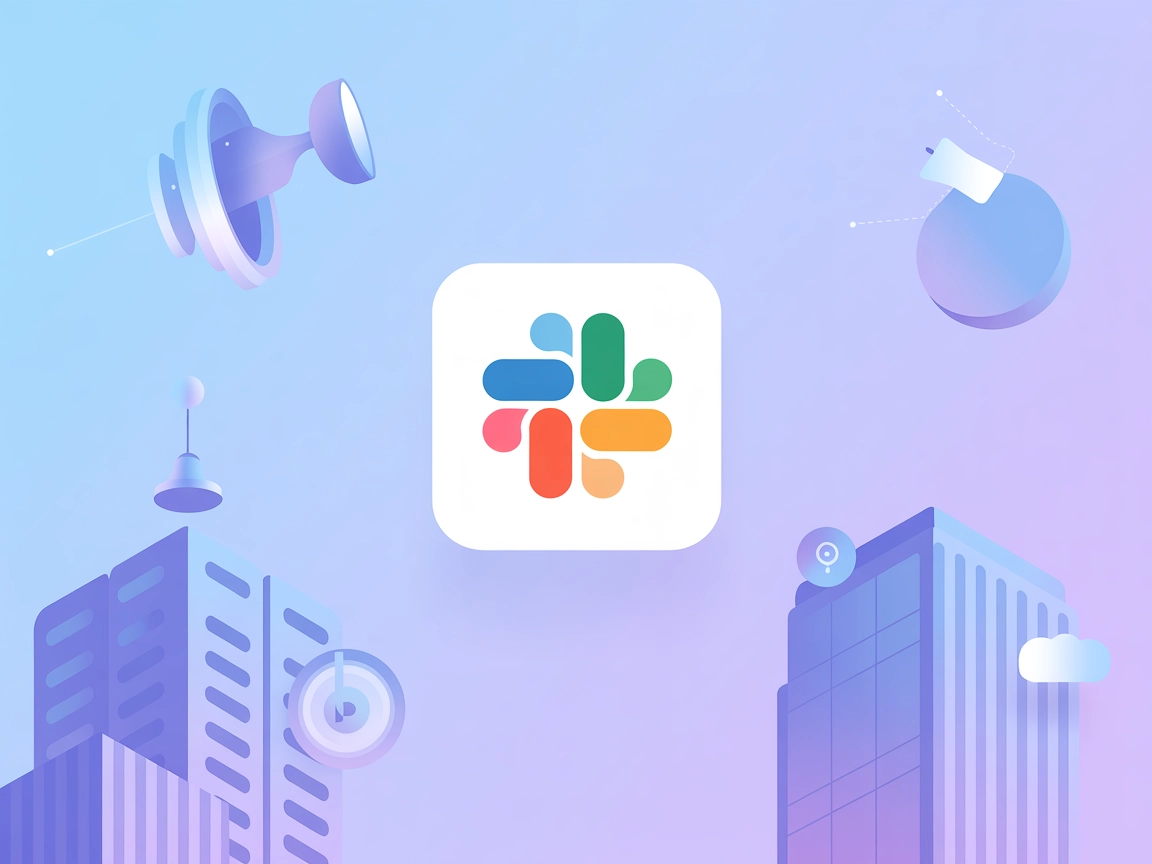Hosted MCP Server til Atlassian Jira
Atlassian Jira MCP Server muliggør problemfri integration mellem AI-værktøjer og Jira, så automatiserede workflows kan håndtere sager, projekter og sprints dire...

Integrér FlowHunt med Atlassian Confluence via Confluence MCP-serveren for at automatisere dokumentationsopgaver, administrere sider og forbinde dine AI-workflows til realtidsdata fra Confluence.
Host MCP-servere med FlowHunt
FlowHunt’s platform lader brugere oprette AI-agenter til enhver tjeneste uden de sædvanlige besværligheder med MCP-servere. Host MCP-servere for enhver tjeneste, automatisér workflows, forbind med eksterne værktøjer, og brug analyser til at forbedre ydeevnen. FlowHunt gør oprettelse af AI-agenter enkel og effektiv for alle brugere.
Adgang til Atlassian-konto: Log ind på Atlassian Account .
Opret API-token:
Vælg Create API token with scopes.
Giv dit API-token et beskrivende navn (f.eks. FlowHunt-Confluence-Integration).
Vælg en udløbsdato for tokenet (1 til 365 dage).
Klik på Create.
Vælg Copy to clipboard og indsæt tokenet et sikkert sted, såsom en password manager, til brug i FlowHunt.
💡 Tip: Opbevar dit API-token sikkert og undgå at dele det offentligt. Det anbefales at bruge miljøvariabler til håndtering af API-tokens for øget sikkerhed.
Adgang til FlowHunt: Log ind på dit FlowHunt.io-dashboard .
Navigér til integrationer: Find sektionen “Integrationer” i venstre sidepanel.
Vælg Atlassian Confluence: Klik på Atlassian Confluence-integrationen for at starte opsætningen.
På opsætningssiden for Atlassian Confluence-integrationen skal du angive følgende oplysninger:
| Felt | Beskrivelse | Eksempel |
|---|---|---|
| Atlassian-domæne | Din Confluence-URL | https://your-site.atlassian.net/ |
| API-token | Det API-token, du har oprettet i Atlassian | your-secure-api-token |
| Brugernavn | Din Atlassian-konto e-mail | user@yourcompany.com |
Gå til MCP-servere: Gå til fanen “MCP-servere” i dit FlowHunt-dashboard.
Tilføj ny server: Klik på “Tilføj ny MCP-server”.
Vælg Atlassian Confluence: Vælg “Atlassian Confluence MCP-server” blandt mulighederne.
Indtast API-oplysninger: Angiv API-tokenet og, hvis det kræves, API-URL og brugernavn.
Konfigurer serverværktøjer: Vælg de værktøjer, du ønsker at aktivere for din MCP-server.
MCP-INTEGRATION
Følgende værktøjer er tilgængelige som en del af Atlassian Confluence MCP-integrationen:
Søg i Confluence-sider ved hjælp af nøgleord, space keys eller andre filtre for at finde specifikt indhold.
Hent detaljerede oplysninger om en bestemt Confluence-side, inklusive indhold og metadata, ved at angive side-ID.
Opret nye sider i et Confluence-område med angivet indhold, titler og forældresider.
Redigér eksisterende Confluence-sider ved at opdatere indhold, titler eller andre attributter.
Afslut opsætning: Klik på “Tilføj MCP-server” for at gennemføre konfigurationen.
📝 Bemærk: Du kan tilføje eller ændre værktøjer senere, alt efter dine automatiseringsbehov.
{
"mcp": {
"transport": "streamable_http",
"url": "https://mcp.flowhunt.io/••••••••"
}
}
🔒 Vigtigt: Behandl din MCP-server-URL som en adgangskode. Den giver direkte adgang til dine Confluence-data og serverværktøjer. Del den aldrig offentligt eller upload den til versionsstyring.
Du har to stærke muligheder for at implementere din Atlassian Confluence-automatisering:
Bedst til: Hurtig opstart med gennemprøvede automatiseringsmønstre
Generér flow: I din MCP-server-konfiguration skal du klikke på “Opret forudkonfigureret flow”.
Vælg skabelon: Vælg “AI-agent med MCP” for at oprette et færdigt workflow.
Tilpas logik: Brug FlowHunts visuelle flow-builder til at tilpasse automatiseringen:
Aktivér: Gem og aktivér dit flow for at starte automatiserede handlinger.
Bedst til: Specifikke automatiseringsbehov eller udvidelse af eksisterende workflows
{
"mcp": {
"transport": "streamable_http",
"url": "https://mcp.flowhunt.io/••••••••"
}
}
Design workflow: Opret brugerdefineret logik, der udnytter MCP-serverens værktøjer:
Udrul: Gem din konfiguration og aktivér flowet.
Integrering af Atlassian Confluence MCP-server med FlowHunt.io skaber et stærkt fundament for intelligent dokumentationsautomatisering. Uanset om du effektiviserer sideadministration, automatiserer indholdsopdateringer eller forbedrer videndeling, giver denne integration dine AI-agenter mulighed for at arbejde problemfrit med dine vigtige Confluence-data.
Start med en simpel automatisering og udvid gradvist dine workflows, efterhånden som du bliver mere fortrolig med platformen. Kombinationen af Confluences robuste indholdsstyringsfunktioner og FlowHunts AI-drevne automatisering vil forvandle måden, dit team samarbejder og håndterer dokumentation på.
Klar til at komme i gang? Begynd din integration i dag og lås op for det fulde potentiale af AI-drevet dokumentationsautomatisering!
FlowHunt giver et ekstra sikkerhedslag mellem dine interne systemer og AI-værktøjer, hvilket giver dig granulær kontrol over hvilke værktøjer der er tilgængelige fra dine MCP-servere. MCP-servere hostet i vores infrastruktur kan problemfrit integreres med FlowHunts chatbot samt populære AI-platforme som ChatGPT, Claude og forskellige AI-editorer.
Lås op for kraften i AI-drevet automatisering for dit Confluence-arbejdsområde. Administrér nemt sider, områder og indhold direkte fra FlowHunt.
Atlassian Jira MCP Server muliggør problemfri integration mellem AI-værktøjer og Jira, så automatiserede workflows kan håndtere sager, projekter og sprints dire...
Microsoft To Do MCP Server muliggør problemfri integration mellem AI-værktøjer og Microsoft To Do, så automatiserede workflows kan håndtere opgavelister og opga...
Slack MCP-serveren muliggør problemfri integration mellem AI-værktøjer og Slack, så automatiserede workflows kan sende, organisere og styre Slack-beskeder direk...
Cookie Samtykke
Vi bruger cookies til at forbedre din browsingoplevelse og analysere vores trafik. See our privacy policy.